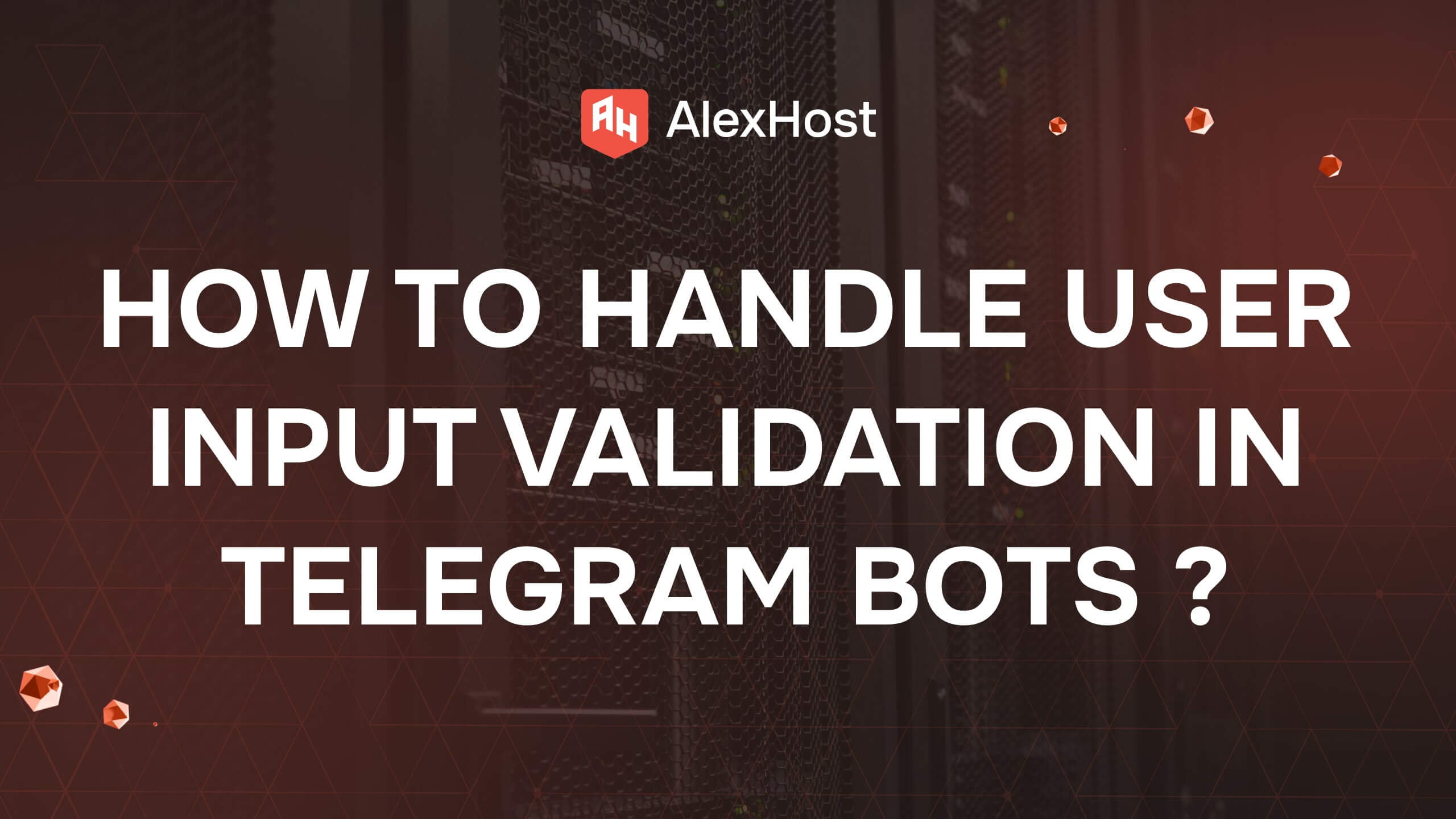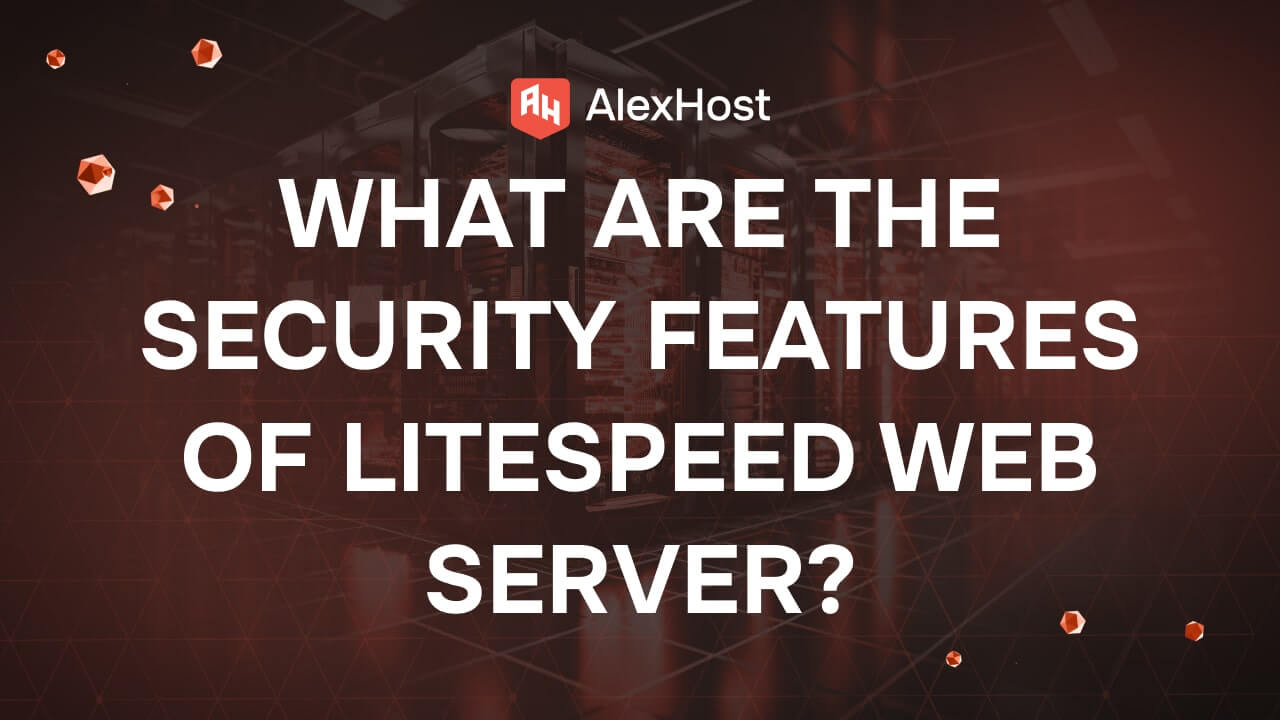Как исправить ошибку NET::ERR_CERT_AUTHORITY_INVALID
Ошибка NET::ERR_CERT_AUTHORITY_INVALID – это распространенная проблема, возникающая в современных веб-браузерах, таких как Google Chrome, Mozilla Firefox и Microsoft Edge. Это сообщение об ошибке появляется, когда браузер определяет, что сертификат SSL/TLS, используемый веб-сайтом, не выпущен доверенным центром сертификации (ЦС). В результате браузер не позволяет пользователю получить доступ к сайту, чтобы защитить его от потенциальных рисков безопасности, таких как перехват данных или атаки типа “человек посередине”.
Эта ошибка может возникнуть по нескольким причинам. Одна из наиболее частых причин – использование самоподписанного сертификата, который обычно используется в локальных средах разработки или внутренних инструментах компании, но не распознается публичными браузерами как действительный. Другой возможной причиной является просроченный SSL-сертификат – еслисрок действия сертификата истек и он не был обновлен, браузеры автоматически отмечают его как недоверенный. Кроме того, могут возникнуть проблемы с цепочкой сертификатов, когда отсутствует или неправильно настроен промежуточный сертификат, что не позволяет браузеру проверить путь доверия сертификата к признанному корневому центру.
Что вызывает ошибку NET::ERR_CERT_AUTHORITY_INVALID?
- Самоподписанный SSL-сертификат: На сайте используется SSL-сертификат, не выпущенный доверенным центром сертификации.
- Просроченный SSL-сертификат: Срок действия SSL-сертификата истек, и владелец сайта не продлил его.
- Неправильно настроенный SSL-сертификат: Сертификат может быть неправильно сконфигурирован, например отсутствуют промежуточные сертификаты.
- Неправильные дата и время: дата и время на вашем компьютере могут быть не синхронизированы, что может привести к ошибкам SSL.
- Вмешательство антивируса или брандмауэра: Программное обеспечение безопасности на вашем компьютере может заблокировать сертификат SSL, если сочтет его подозрительным.
Как исправить ошибку NET::ERR_CERT_AUTHORITY_INVALID
Вот несколько шагов, которые вы можете предпринять для решения этой проблемы:
Шаг 1: Проверьте дату и время на компьютере
Неправильные настройки даты и времени на компьютере могут вызывать ошибки SSL, поскольку сертификаты полагаются на них при проверке.
Windows:
- Перейдите в раздел Настройки > Время и язык > Дата и время.
- Убедитесь, что опции Устанавливать время автоматически и Устанавливать часовой пояс автоматически включены.
- Нажмите на Sync now, чтобы обновить время вручную.
macOS:
- Перейдите в раздел Системные настройки > Дата и время.
- Установите флажок Устанавливать дату и время автоматически.
- Перезапустите браузер и попробуйте зайти на сайт снова.
Шаг 2: Очистите кэш браузера и файлы cookie
Кэшированные данные и файлы cookie иногда мешают проверке SSL.
Google Chrome:
- Нажмите на меню с тремя точками > Дополнительные инструменты > Очистить данные просмотра.
- В качестве временного диапазона выберите Все время.
- Установите флажки Cookies и другие данные сайта и Кэшированные изображения и файлы.
- Нажмите кнопку Очистить данные.
Firefox:
- Нажмите на гамбургер-меню > Настройки > Конфиденциальность и безопасность.
- В разделе Cookies и данные сайта нажмите кнопку Очистить данные.
Очистив кэш, перезапустите браузер и проверьте, сохранилась ли ошибка.
Шаг 3: Временно отключите антивирус или брандмауэр
Некоторые антивирусные программы и брандмауэры выполняют сканирование SSL, что может вызывать ошибки SSL-сертификата.
- Временно отключите антивирус или брандмауэр и посмотрите, загружается ли сайт без ошибки SSL.
- Если сайт работает после отключения программы, проверьте настройки антивируса и найдите опции, связанные со сканированием SSL или сканированием HTTPS. Отключите сканирование SSL в антивирусном ПО.
Примечание: Не забудьте включить антивирус или брандмауэр после тестирования, чтобы обеспечить безопасность системы.
Шаг 4: Обход ошибки SSL (только для тестирования)
Если вы доверяете сайту и хотите продолжить работу, несмотря на предупреждение, вы можете обойти ошибку. Это не рекомендуется делать для чувствительных веб-сайтов (например, банковских операций, онлайн-покупок).
- Google Chrome: Нажмите “Дополнительно” > “Перейти на [веб-сайт] (небезопасный)“.
- Firefox: Нажмите Дополнительно > Принять риск и продолжить.
Примечание: Это временное решение, которое следует использовать только в том случае, если вы уверены, что сайт безопасен. Всегда старайтесь устранить основную причину ошибки.
Шаг 5: Ручная установка сертификата (продвинутые пользователи)
Если вы являетесь владельцем сайта или управляете сервером, вы можете вручную установить SSL-сертификат.
- Получите SSL-сертификат: Убедитесь, что у вас есть нужные файлы SSL-сертификата из доверенного центра сертификации.
- Загрузите SSL-сертификат: Войдите в панель управления хостингом или сервером (например, cPanel, Plesk) и перейдите к настройкам SSL/TLS. Загрузите файлы сертификатов (включая промежуточные сертификаты) в соответствующие поля.
- Перезапустите веб-сервер: После установки сертификата перезапустите веб-сервер (например, Apache, Nginx), чтобы применить изменения.
- Проверьте SSL: Используйте такие инструменты, как SSL Labs’ SSL Test (https://www.ssllabs.com/ssltest/), чтобы проверить установку SSL-сертификата и убедиться в отсутствии ошибок.
Шаг 6: Обновление Chrome или браузера
Устаревший браузер может вызывать ошибки SSL из-за изменений в протоколах безопасности.
Обновите Google Chrome:
- Нажмите на меню с тремя точками > Справка > О Google Chrome.
- Chrome автоматически проверит наличие обновлений и установит последнюю версию.
Обновите Firefox:
- Нажмите на гамбургерное меню > Справка > О Firefox.
- Firefox автоматически проверит наличие обновлений и установит последнюю версию.
После обновления перезапустите браузер и попробуйте снова зайти на сайт.
Шаг 7: Сброс сетевых настроек
Сброс сетевых настроек может устранить ошибки SSL, вызванные неправильной конфигурацией сети.
Windows:
- Откройте Командную строку от имени администратора.
- Последовательно выполните следующие команды:
netsh int ip reset
netsh winsock reset
ipconfig /release
ipconfig /renew
ipconfig /flushdns
- Перезагрузите компьютер и попробуйте снова зайти на сайт.
macOS:
- Откройте Терминал.
- Выполните следующую команду, чтобы прошить DNS:
sudo killall -HUP mDNSResponder
- Перезагрузите компьютер.
Шаг 8: Свяжитесь с владельцем или администратором сайта
Если вы пытаетесь получить доступ к веб-сайту и ни одно из вышеперечисленных решений не работает, возможно, проблема заключается в конфигурации SSL на сайте. Свяжитесь с владельцем или администратором сайта и сообщите им о проблеме.
Заключение
Ошибка NET::ERR_CERT_AUTHORITY_INVALID может расстроить, но она часто указывает на проблему с сертификатом SSL или конфигурацией сети. Выполнив описанные выше действия, вы сможете диагностировать и устранить ошибку, обеспечив более безопасную и бесперебойную работу в Интернете. Всегда отдавайте предпочтение безопасной работе в Интернете, особенно при работе с конфиденциальной информацией.